推薦系統(tǒng)下載分類: 最新Windows10系統(tǒng)下載 最新Windows7系統(tǒng)下載 xp系統(tǒng)下載 電腦公司W(wǎng)indows7 64位裝機萬能版下載
打開u盤制作制作詳細說明
發(fā)布時間:2022-04-16 文章來源:xp下載站 瀏覽:
|
系統(tǒng)軟件是指控制和協(xié)調(diào)計算機及外部設(shè)備,支持應(yīng)用軟件開發(fā)和運行的系統(tǒng),是無需用戶干預(yù)的各種程序的集合,主要功能是調(diào)度,監(jiān)控和維護計算機系統(tǒng);負(fù)責(zé)管理計算機系統(tǒng)中各種獨立的硬件,使得它們可以協(xié)調(diào)工作。系統(tǒng)軟件使得計算機使用者和其他軟件將計算機當(dāng)作一個整體而不需要顧及到底層每個硬件是如何工作的。 現(xiàn)在這個時代,我們幾乎離不開電腦了,無論在工作還是在娛樂的很多方面都需要用到電腦,電腦系統(tǒng)有時候會出現(xiàn)一些問題,有一些問題是需要重新安裝操作系統(tǒng)才能解決的,U盤安裝操作系統(tǒng)就是非常流行的方法,U盤安裝首先要制作好U盤啟動盤,制作好啟動盤后就可以通過簡單的鍵盤操作完成安裝系統(tǒng)的工作了,就讓小編詳細介紹一下使用系統(tǒng)之家U盤制作工具制作U盤啟動盤的具體操作步驟。 現(xiàn)在使用U盤裝系統(tǒng)的小伙伴越來越多,因為U盤裝系統(tǒng)簡單又方便又快捷。但用U盤來安裝系統(tǒng)是很簡單,想來大家也都會吧,但大家知道如何把啟動u盤制作嗎?就讓小編帶大家看看是如何將U盤制成啟動盤后的。啟動U盤制作工具又是什么,讓我們一起來看看吧。 溫馨提示:制作系統(tǒng)之家u盤啟動盤前我們需要準(zhǔn)備一個能夠正常使用的u盤,建議大家準(zhǔn)備一個容量不小于4g的u盤。 1、打開系統(tǒng)之家U盤制作工具,接著在軟件界面上選擇需要制作為啟動盤的U盤,如下圖所示: 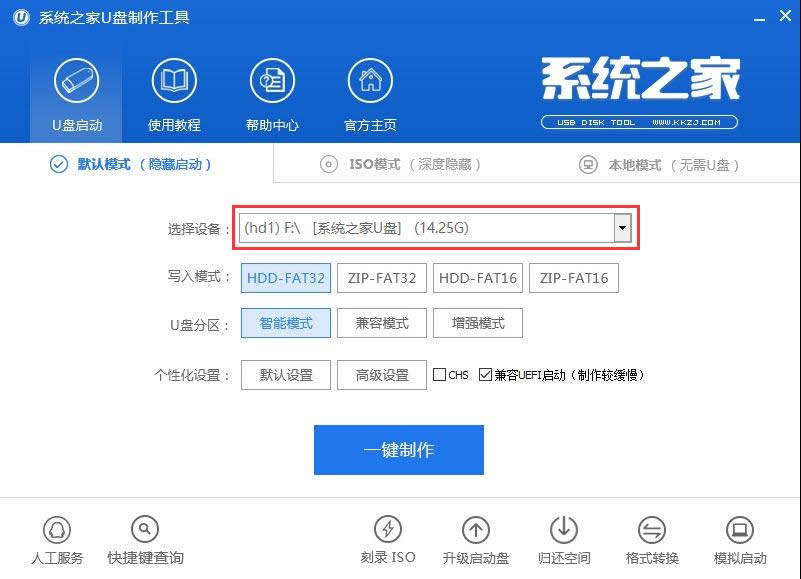 啟動u盤制作圖解詳情(1) 這里介紹一下模式: HDD:硬盤仿真模式 ,兼容性較高,但是部分老電腦并不支持此模式; ZIP:大容量軟盤仿真模式 ,早期的舊款式電腦所包含的可選模式; FAT32和FAT16:都是分區(qū)格式,F(xiàn)AT32比FAT16優(yōu)異,F(xiàn)AT16分區(qū)最大僅可以到2GB CHS:可用于某些不能自動檢測模式的BIOS設(shè)置參數(shù)。 2、選擇好U盤后我們無需改動界面上任何選項參數(shù)設(shè)置,直接按下下方“一鍵制作”的按鈕即可,如下圖所示: 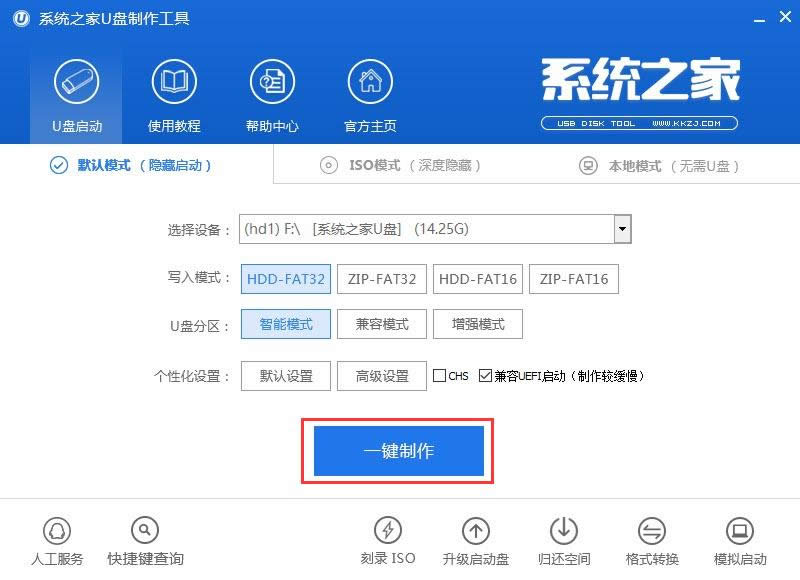 啟動u盤制作圖解詳情(2) 3、隨后在屏幕中會出現(xiàn)一個警告提示窗口(提示制作啟動U盤會清楚U盤上的所有數(shù)據(jù))。所以若我們所準(zhǔn)備的u盤中存有重要文件數(shù)據(jù),可先將其備份至本地磁盤中,在備份完成后按下窗口中的“確定”按鈕即可開始制作啟動u盤,如下圖所示: 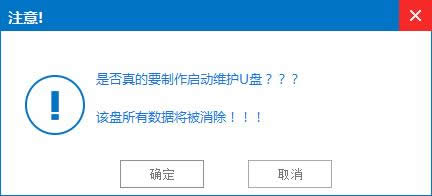 啟動u盤制作圖解詳情(3) 4、接下來所看到的是系統(tǒng)之家U盤制作工具制作啟動u盤時的一系列制作過程,整個過程大概需要1-3分鐘的時間,在此期間我們只需耐心等待,如下圖所示: 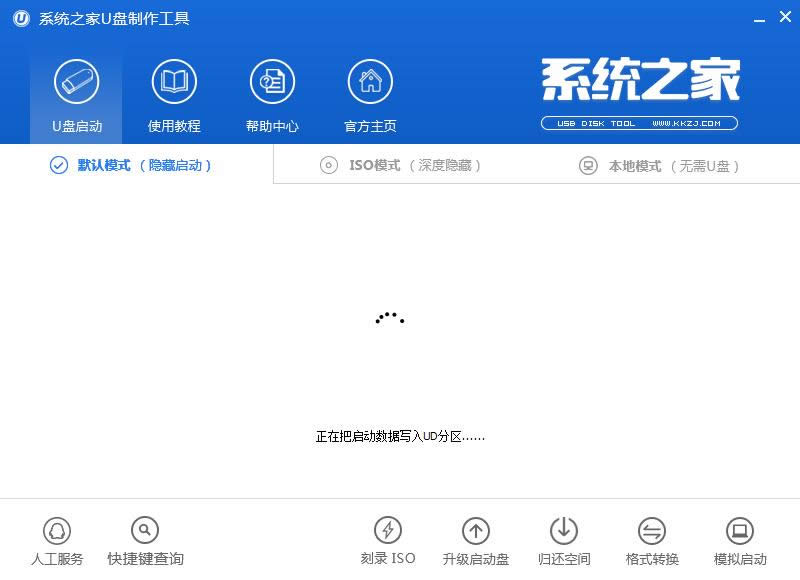 啟動u盤制作圖解詳情(4) 5、啟動u盤制作完成后會彈出新的提示窗口,我們通過工具所自帶的電腦模擬器對我們所制作好的u盤啟動盤進行模擬啟動測試。 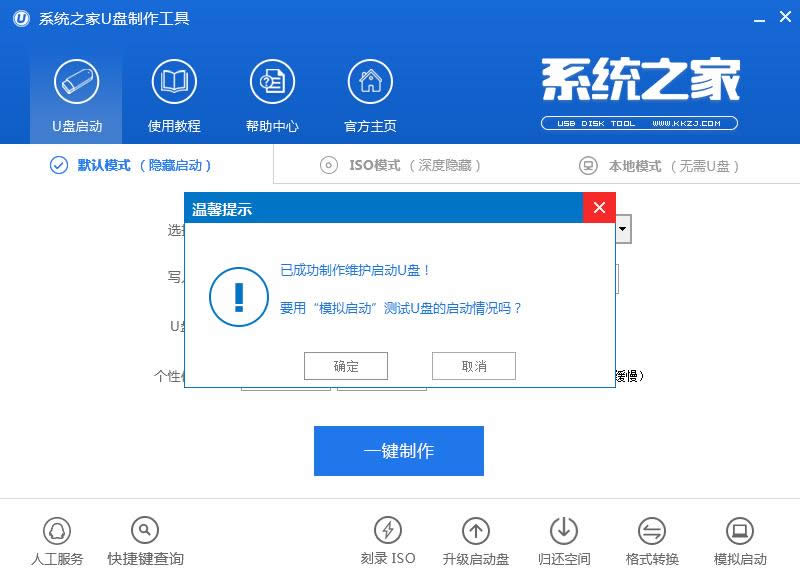 啟動u盤制作圖解詳情(5) 6、在接下來的模擬啟動u盤制作啟動盤中,能看到如下圖所示的啟動畫面就說明我們的u盤啟動盤制作成功,接下來按下鍵盤上的Ctrl+Alt釋放鼠標(biāo),點擊窗口右上角的關(guān)閉按鈕關(guān)掉此窗口即可。(注意:由于電腦模擬器僅作為模擬測試u盤啟動盤所用,與真實啟動存在一定的差距,在使用模擬啟動測試過程中切勿進一步測試pe等工具,以免出現(xiàn)一系列系統(tǒng)問題。) 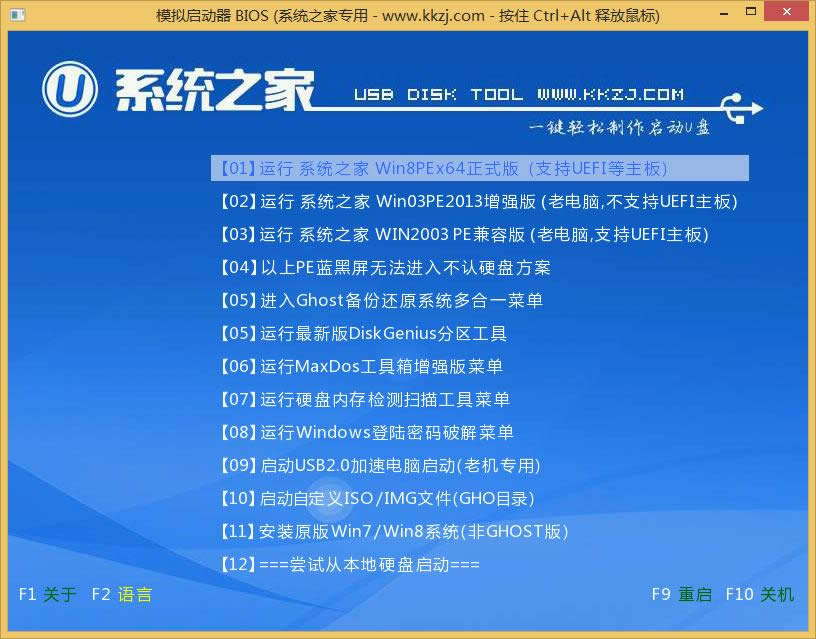 啟動u盤制作圖解詳情(6) 關(guān)于使用系統(tǒng)之家啟動u盤制作工具啟動u盤制作的具體操作步驟就介紹到這里,啟動u盤制作好后就可以進行U盤裝機的操作了,制作u盤啟動無論是安裝系統(tǒng)還是解決系統(tǒng)問題都是非常給力的工具,有興趣的朋友就可以按照上面介紹的步驟來操作了。 系統(tǒng)軟件一般是在計算機系統(tǒng)購買時隨機攜帶的,也可以根據(jù)需要另行安裝。 |


